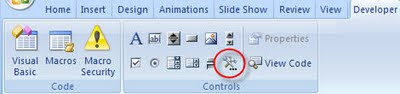PERATURAN
MENTERI PENDIDIKAN NASIONAL
REPUBLIK
NOMOR 10 TAHUN 2009
TENTANG
SERTIFIKASI BAGI GURU DALAM JABATAN
DENGAN RAHMAT TUHAN YANG MAHA ESA
MENTERI PENDIDIKAN NASIONAL
Menimbang :
bahwa dalam rangka pelaksanaan ketentuan Pasal 12 ayat (6), Pasal 65, Pasal 66, dan Pasal 67 Peraturan Pemerintah Nomor 74 Tahun 2008 tentang Guru
perlu menetapkan Peraturan Menteri Pendidikan Nasional tentang Sertifikasi Bagi Guru Dalam Jabatan;
Mengingat :
1. Undang-Undang Nomor 14 Tahun 2009 tentang Guru dan Dosen (Lembaran Negara Republik Indonesia Tahun 2005 Nomor 157, Tambahan Lembaran Negara Republik Indonesia Nomor 4586);
2. Peraturan Pemerintah Nomor 74 Tahun 2008 tentang Guru (Lembaran Negara Republik Indonesia Tahun 2008 Nomor 194 dan Tambahan Lembaran Negara Republik Indonesia Nomor 4941);
3. Peraturan Presiden Nomor 9 Tahun 2005 tentang Kedudukan, Tugas, Fungís, Kewenangan, Susunan Organisasi, dan Tata Kerja Kementerian Negara Republik Indonesia, sebagaimana telah beberapa kali diubah terakhir dengan Peraturan Presiden Nomor 20 Tahun 2008;
4. Keputusan Presiden Nomor 187/M/2004 mengenai Pembentukan Kabinet Indonesia Bersatu sebagaimana telah beberapa kali diubah terakhir dengan Keputusan Presiden Nomor 77/P Tahun 2007;
MEMUTUSKAN
Menetapkan :
PERATURAN MENTERI PENDIDIKAN NASIONAL TENTANG SERTIFIKASI BAGI GURU DALAM JABATAN
Pasal 1
(1) Sertifikasi bagi guru dalam jabatan adalah proses pemberian sertifikat pendidik kepada guru yang bertugas sebagai guru kelas, guru mata pelajaran, guru bimbingan dan konseling atau konselor, dan guru yang diangkat dalam jabatan pengawas satuan pendidikan.
(2) Sertifikasi sebagaimana dimaksud pada ayat (1) diselenggarakan oleh perguruan tinggi yang menyelenggarakan program pengadaan tenaga kependidikan yang terakreditasi dan ditetapkan oleh Menteri Pendidikan Nasional.
(3) Penyelenggaraan sertifikasi oleh perguruan tinggi sebagaimana dimaksud pada ayat (2), dikoordinasikan oleh Konsorsium Sertifikasi Guru yang ditetapkan oleh Menteri Pendidikan Nasional.
Pasal 2
(1) Sertifikasi bagi guru dalam jabatan dilaksanakan melalui:
a. uji kompetensi untuk memperoleh sertifikat pendidik;
b. pemberian sertifikat pendidik secara langsung.
(2) Uji kompetensi sebagaimana dimaksud pada ayat (1) huruf a, dapat diikuti oleh guru dalam jabatan yang:
a. memiliki kualifikasi akademik sarjana (S-1) atau diploma empat (D-IV);
b. belum memenuhi kualifikasi akademik S-1 atau D-IV apabila sudah:
1) mencapai usia 50 tahun dan mempunyai pengalaman kerja 20 tahun sebagai guru; atau
2) mempunyai golongan IV/a, atau yang memenuhi angka kredit kumulatif setara dengan golongan IV/a.
(3) Uji kompetensi sebagaimana dimaksud pada ayat (10 huruf a dilakukan dalam bentuk penilaian portofolio.
(4) Penilaian portofolio sebagaimana dimaksud pada ayat (3) merupakan pengakuan atas pengalaman profesional guru dalam bentuk penilaian terhadap kumpulan dokumen yang mendeskripsikan:
a. kualifikasi akademik;
b. pendidikan dan pelatihan;
c. pengalaman mengajar;
d. perencanaan dan pelaksanaan pembelajaran;
e. penilaian dari atasan dan pengawas;
f. prestasi akademik;
g. karya pengembangan profesi;
h. keikutsertaan dalam forum ilmiah;
i. pengalaman organisasi di bidang kependidikan dan sosial; dan
j. penghargaan yang relevan dengan bidang pendidikan.
(5) Dokumen portofolio pada ayat (4) huruf d, bagi guru bimbingan dan konseling atau konselor dan guru yang diangkat dalam jabatan pengawas satuan pendidikan disesuaikan dengan bidang tugasnya.
(6) Guru dalam jabatan yang lulus penilaian portofolio sebagaimana dimaksud pada ayat (3) mendapat sertifikat pendidik.
(7) Guru dalam jabatan yang tidak lulus penilaian portofolio dapat:
a. melengkapi dokumen portofolio agar mencapai nilai lulus; atau
b. mengikuti pendidikan dan pelatihan profesi guru yang diakhiri dengan ujian
sesuai persyaratan yang ditentukan oleh perguruan tinggi penyelenggara sertifikasi.
(8) Ujian sebagaimana dimaksud pada ayat (7) huruf b, mencakup kompetensi pedagogik, kepribadian, sosial, dan profesional.
(9) Guru dalam jabatan yang lupus pendidikan dan pelatihan profesi guru sebagaimana dimaksud pada ayat (7) huruf b, mendapat sertifikat pendidik.
(10)Guru dalam jabatan yang Belem lupus pendidikan dan pelatihan profesi guru sebagaimana dimaksud pada ayat (7) huruf b, diberi desempatan untuk mengulang ujian.
(11)Pemberian sertifikat pendidik secara langsung sebagaimana dimaksud pada ayat (1) huruf b diberikan lepada:
a. guru yang sudah memiliki kualifikasi akademik S-2 atau S-3 dari perguruan tinggi terakreditasi dalam bidang kependidikan atau bidang studi yang relevan dengan mata pelajaran atau rumpun mata pelajaran yang diampunya dengan golongan sekurang-kurangnya IV/b atau yang memenuhi angka kredit kumulatif setara dengan golongan IV/b; atau
b. guru kelas yang sudah memiliki kualifikasi akademik S-2 atau S-3 dari perguruan tinggi terakreditasi dalam bidang kependidikan atau bidang studi yang relevan dengan tugas yang diampunya dengan golongan sekurang-kurangnya IV/b atau yang memenuhi angka kredit kumulatif setara dengan golongan IV/b; atau
c. guru bimbingan dan konseling atau konselor yang sudah memiliki kualifikasi akademik S-2 atau S-3 dari perguruan tinggi terakreditasi dalam bidang kependidikan atau bidang studi yang relevan dengan tugas bimbingan dan konseling dengan golongan sekurang-kurangnya IV/b atau yang memenuhi angka kredit kumulatif setara dengan golongan IV/b; atau
d. guru yang diangkat dalam jabatan pengawas pada satuan pendidikan yang sudah memiliki kualifikasi akademik S-2 atau S-3 dari perguran tinggi terakreditasi dalam bidang kependidikan atau bidang studi yang relevan dengan tugas kepengawasan dengan golongan sekurang-kurangnya IV/b atau yang memenuhi angka kredit kumulatif setara dengan golongan IV/b; atau
e. guru yang udah mempunyai golongan serendah-rendahnya IV/c, atau yang memenuhi angka kredit kumulatif setara dengan golongan IV/c;
dengan cara memverifikasi keabsahan dan kebenaran dokumen.
Pasal 3
(1) Perguruan tinggi penyelenggara sertifikasi bagi guru dalam jabatan wajib melaporkan setiap perubahan berkenaan dengan peserta sertifikasi lepada Direktur Jenderal Pendidikan Tinggi.
(2) Perguruan tinggi penyelenggara sertifikasi bagi guru dalam jabatan wajib melaporkan guru yang sudah mendapat sertifikat pendidik lepada Direktur Jenderal Peningkatan Mutu Pendidik dan Tenaga Kependidikan untuk memperoleh Nomor Registrasi Guru.
Pasal 4
(1) Menteri Pendidikan Nasional menetapkan kuota peserta sertifikasi bagi guru dalam jabatan setiap tahun.
(2) Pemerintah dan Pemerintah Daerah sesuai dengan kewenangannya menentukan peserta sertifikasi berdasarkan kuota yang ditetapkan oleh Menteri Pendidikan Nasional.
(3) Penentuan peserta sertifikasi sebagaimana dimaksud pada ayat (2) berpedoman pada kriteria yang ditetapkan oleh Direktur Jenderal Peningkatan Mutu Pendidik dan Tenaga Kependidikan.
Pasal 5
Pelaksanaan sertifikasi guru dalam jabatan mengacu pada pedoman sertifikasi guru dalam jabatan
yang dikeluarkan Direktorat Jenderal Pendidikan Tinggi dasn Direktorat Jenderal Peningkatan
Mutu Pendidik dan Tenaga Kependidikan.
Pasal 6
(1) Sertifikasi bagi guru dalam jabatan dan guru yang diangkat dalam jabatan pengawas yang Belem memenuhi kualifikasi akademik S-1 atau D-IV, sebagaimana dimaksud pada Pasal 2 ayat (2) huruf b, berlaku dalam jangka waktu 5 tahun sejas berlakunya Peraturan Pemerintah Nomor 74 Tahun 2008 tentang Guru.
(2) Ketentuan uji kompetensi yang diatur dalam Peraturan Menteri ini berlaku juga untuk sertifikasi bagi pengawas satuan pendidikan selain guru yang diangkat sebelum berlakunya Peraturan Pemerintah Nomor 74 Tahun 2008 tentang Guru.
Pasal 7
Dengan berlakunya Peraturan Menteri ini, Peraturan Menteri Pendidikan Nasional Nomor 18 Tahun
2007 tentang Sertifikasi Bagi Guru Dalam Jabatan sebagaimana telah diubah dengan Peraturan
Menteri Pendidikan Nasional Nomor 11 Tahun 2008 tentang Perubahan Peraturan Menteri
Pendidikan Nasional Nomor 18 Tahun 2008 dinyatakan tidak berlaku.
Pasal 8
Peraturan Menteri ini mulai berlaku pada tanggal ditetapkan.
Ditetapkan di Jakarta
pada tanggal 2 Maret 2009
MENTERI PENDIDIKAN NASIONAL
TTD
BAMBANG SUDIBYO
Salinan sesuai dengan aslinya.
Biro Hukum dan Organisasi
Departemen Pendidikan Nasional,
Kepala Biro Hukum dan Organisasi,
TTD
Dr. Andi Pangerang Moenta, S.H., M.H., DFM
NIP 131661823
Sumber : Arsip Litbang Majalah Komunitas, 2009